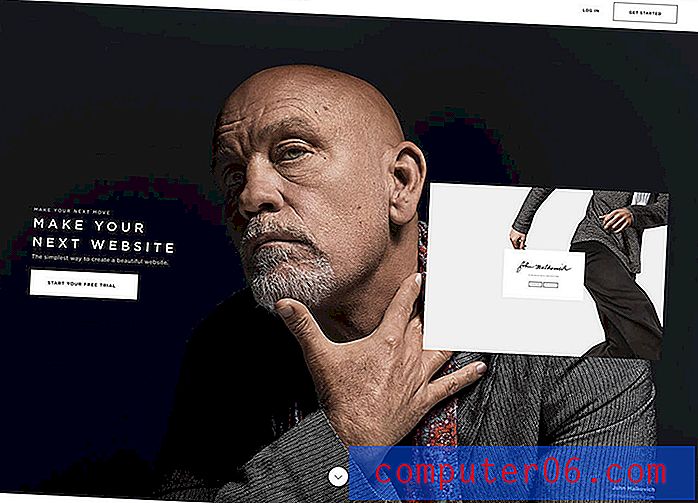Come installare un'estensione in Microsoft Edge
I browser Web sono progrediti molto da quando Internet ha raggiunto per la prima volta un uso diffuso e ci sono molte cose che puoi fare con un'installazione standard del browser. Ma c'è anche molto altro che puoi fare e spesso puoi integrare i tuoi servizi preferiti in modi davvero utili in browser come Microsoft Edge.
Gran parte di questo è possibile con l'uso di estensioni, che sono app installate tramite Microsoft Store che offrono alcune funzionalità extra. Il nostro tutorial di seguito ti mostrerà come cercare e installare un'estensione in Microsoft Edge.
Come ottenere estensioni per Microsoft Edge
I passaggi di questo articolo sono stati eseguiti su Windows 10, nel browser Web Microsoft Edge. Questa guida ti mostrerà come trovare e installare un'estensione per Microsoft Edge da Microsoft Store.
Passaggio 1: avviare il browser Web Microsoft Edge.
Passaggio 2: selezionare l'opzione Impostazioni e altro nella parte superiore destra della finestra.

Passaggio 3: Scegli l'opzione Estensioni nella parte inferiore di questo menu.
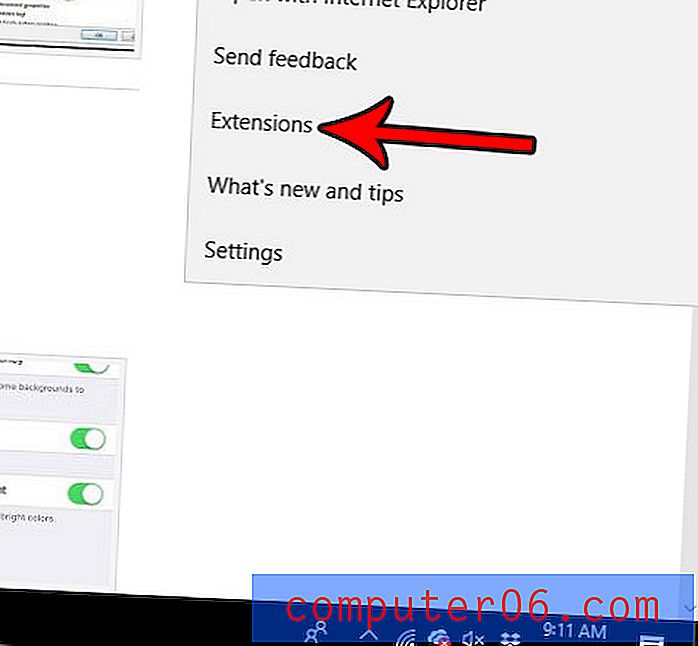
Passaggio 4: fare clic sull'opzione Ottieni estensioni dall'archivio .
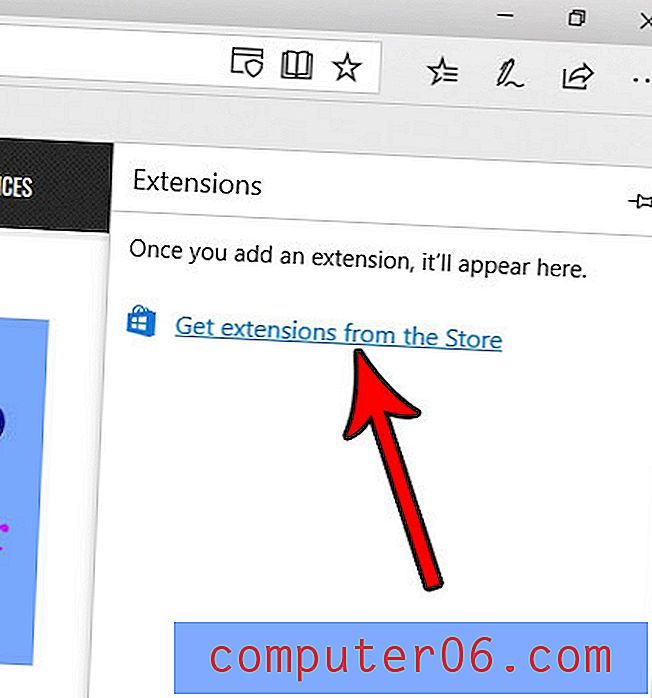
Passaggio 5: sfoglia lo store e fai clic sulle estensioni che desideri installare. Nota che molti di questi sono gratuiti, ma alcuni potrebbero richiedere di avere un altro programma o abbonamento per ottenere tutte le funzionalità dell'estensione.
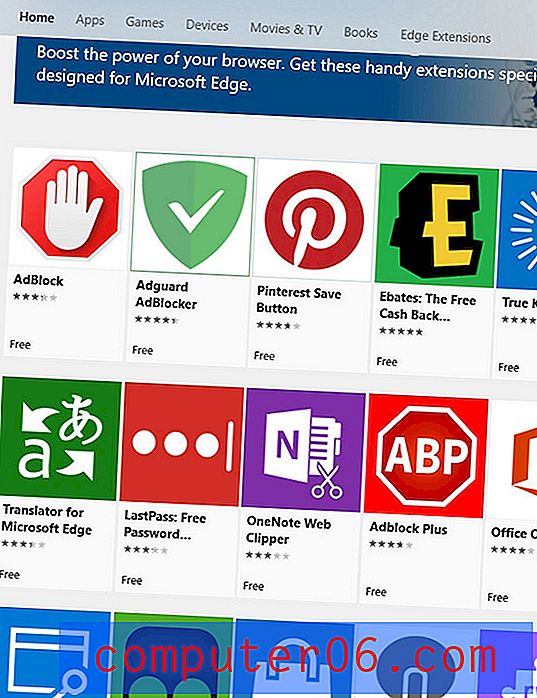
Passaggio 6: fare clic sul pulsante blu Ottieni per installare l'estensione.
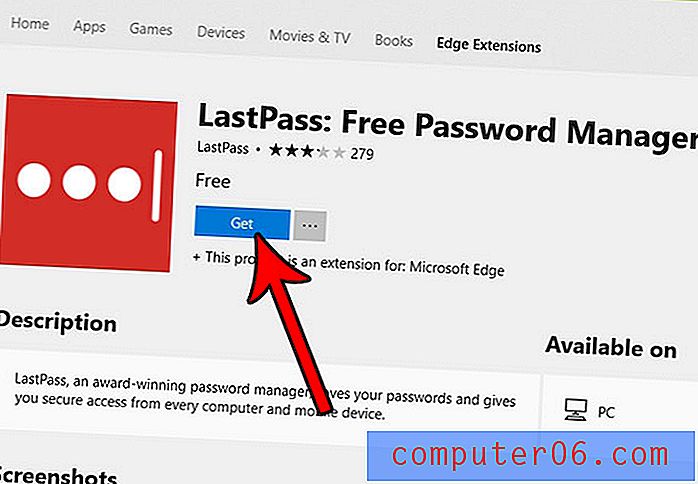
Passaggio 7: fare clic sul pulsante Avvia al termine dell'installazione dell'estensione. È quindi possibile procedere con la configurazione e l'utilizzo dell'estensione.
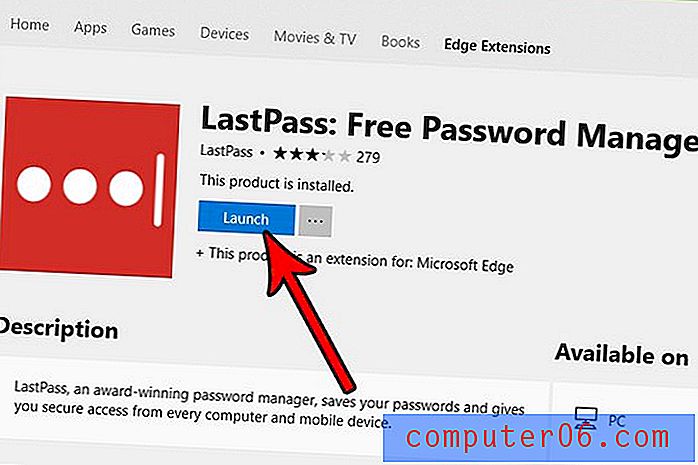
Hai notato che le ricerche che esegui nella barra degli indirizzi nella parte superiore della finestra di Edge non vengono eseguite nel motore di ricerca che desideri? Scopri come cambiare il motore di ricerca predefinito in Microsoft Edge e utilizzare qualsiasi motore di ricerca desideri.